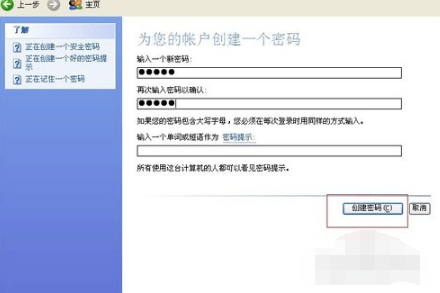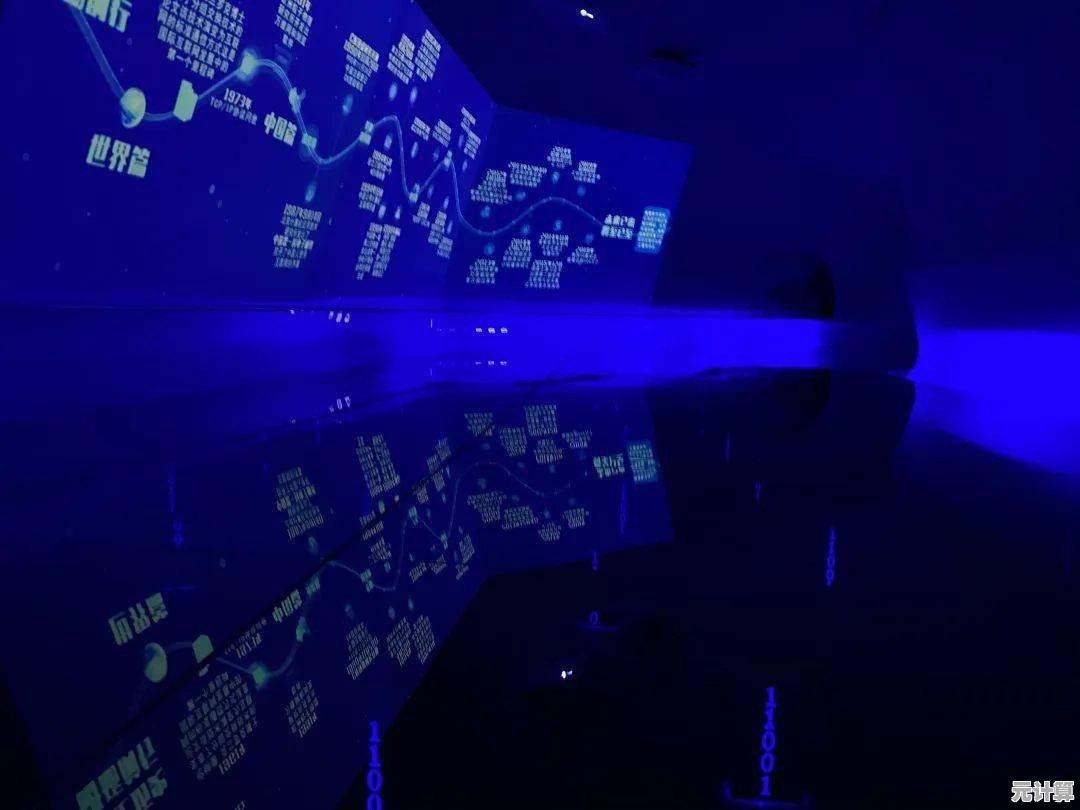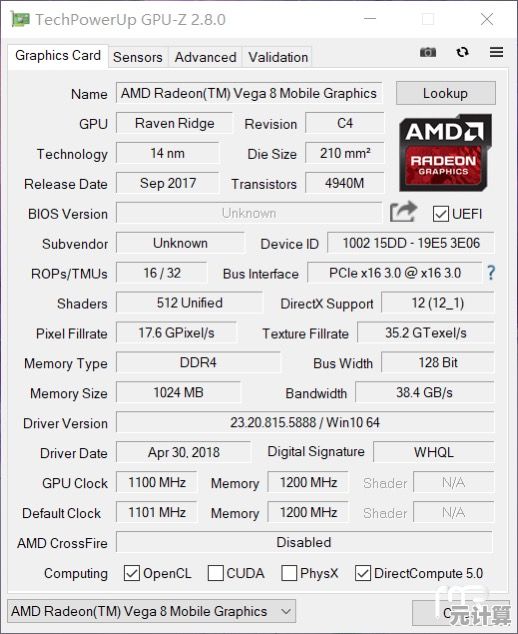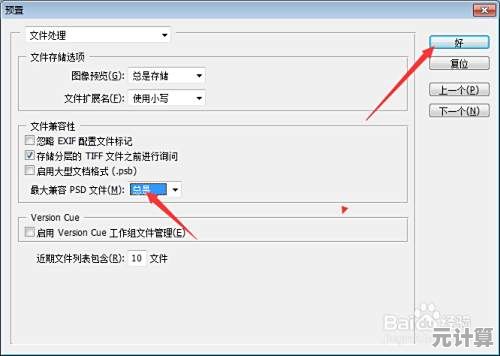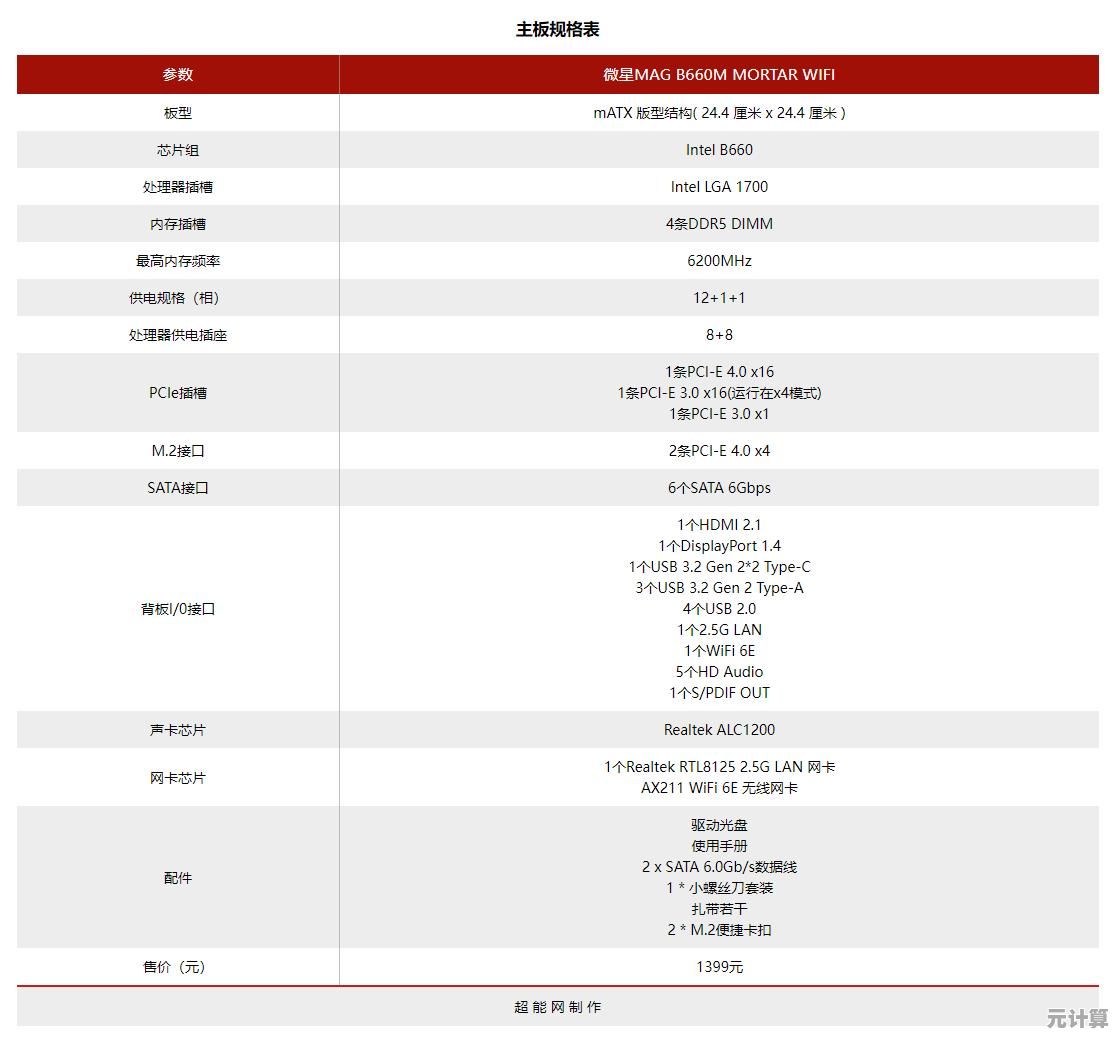电脑截图快捷键大全:快速掌握屏幕捕捉高效技巧
- 问答
- 2025-10-02 21:00:15
- 2
我的屏幕捕捉踩坑与高效心得
哎,说到截图,谁还没经历过几次尴尬时刻呢?记得有次急着给同事发错误提示,手忙脚乱按了半天PrintScreen键,结果发现根本没存上……后来发现Win+Shift+S的瞬间,简直像发现了新大陆!😅 今天就把我折腾出来的截图技巧分享给大家,绝对不搞教科书那套死板说明,咱们聊点实在的。
基础操作?先别急着跳过!
很多人觉得基础快捷键太简单,但你真的用对了吗?
- PrintScreen(PrtSc):直接按会复制整个屏幕到剪贴板,但经常有人忘了打开画图软件粘贴保存——别笑,我干过三次!
- Alt+PrintScreen:只复制当前窗口,适合精准捕捉,但如果你像我一样爱分屏工作,可能会截到隔壁的聊天窗口(别问我怎么知道的🙈)。
Win/Mac双修党的血泪经验
用Windows时我依赖Win+Shift+S——自由选框+直接编辑,还能顺手画个箭头标重点(虽然画得歪歪扭扭),但换到Mac时总习惯性按错,最后发现Command+Shift+5才是王者!不仅能截图还带录屏,不过第一次用的时候差点把客户会议录了进去……😰
被低估的“隐藏技能”
- 浏览器神器:Ctrl+Shift+I!其实这是开发者工具,但我在调试网页时偶然发现——截取整个长页面不用拼图了!Chrome和Edge都支持,不过对某些动态加载的页面会漏内容,得手动滚几下。
- 游戏玩家的宝藏:Win+G,本来是为了录游戏,后来我发现开会时也能偷偷录个教程(老板别打我),但注意默认只保存C盘,空间炸了别怪我没提醒!
我的翻车现场与补救方案
有一次截完图直接微信粘贴发送,结果网络卡顿,图片糊成马赛克……后来学乖了:
- 用Snipaste(免费工具!)直接贴图到桌面校对;
- 紧急时先Win+V调出剪贴板历史,找回上次截图——这功能居然很多人不知道!
懒人终极奥义:自定义快捷键
现在我把Win+Shift+1设成了Snipaste的截图键,因为原组合键总让我手指打结……如果你也用第三方工具,千万别死记默认键位,顺手才是王道!
截图看似简单,但高效与否全看细节,别人的攻略未必适合你,比如我就永远记不住Fn键组合(Mac用户懂的痛),多试错、按自己习惯调整,甚至故意“玩坏”几次——说不定就发现新玩法了呢?🚀
(完)
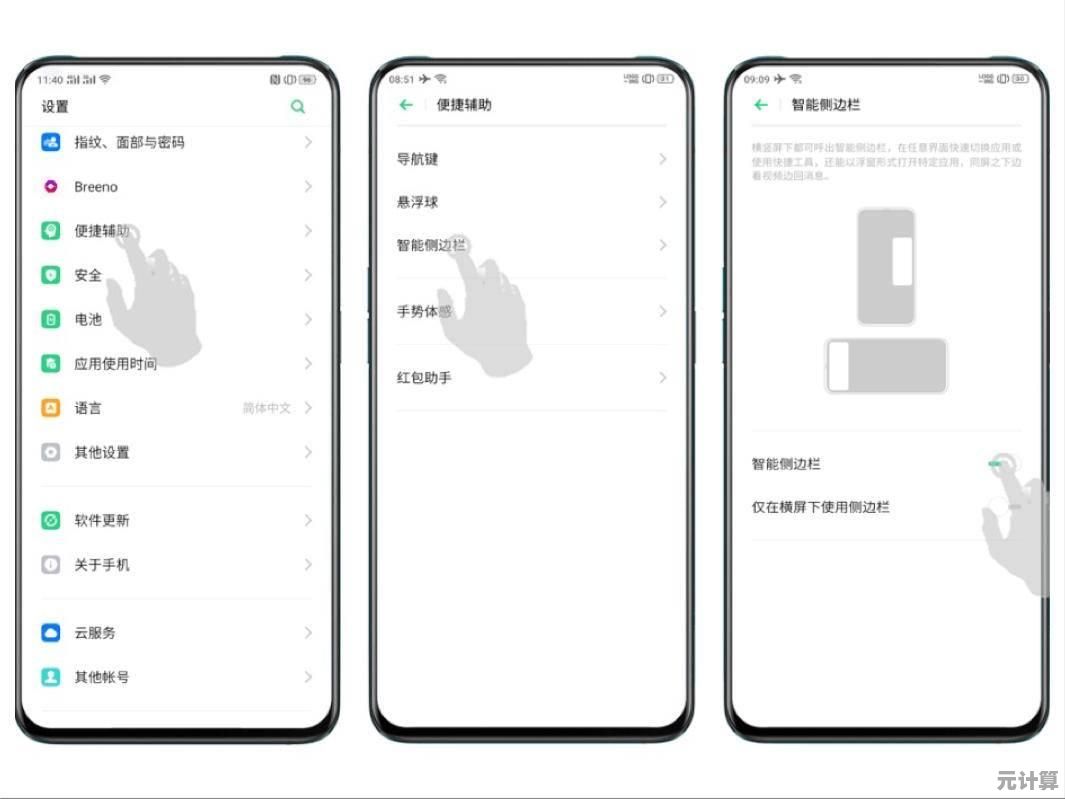
本文由广飞槐于2025-10-02发表在笙亿网络策划,如有疑问,请联系我们。
本文链接:http://max.xlisi.cn/wenda/49463.html